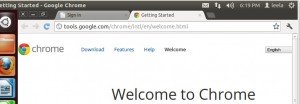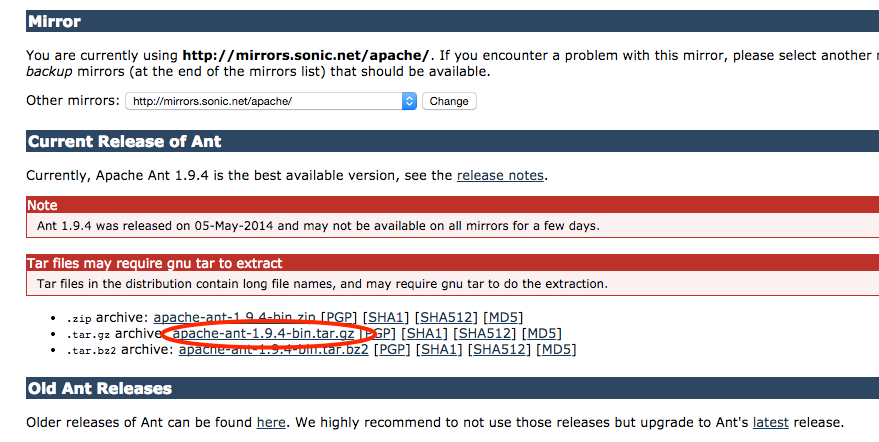Java 7: For the latest version of Android
$ sudo apt-get update
$ sudo apt-get install openjdk-7-jdk
$ sudo update-alternatives --config java
$ sudo update-alternatives --config javac2. Installing required packages (Ubuntu 12.04)
You will need a 64-bit version of Ubuntu. Ubuntu 12.04 is recommended. Building using an older version of Ubuntu is not supported on master or recent releases.
$ sudo apt-get install git gnupg flex bison gperf build-essential \
zip curl libc6-dev libncurses5-dev:i386 x11proto-core-dev \
libx11-dev:i386 libreadline6-dev:i386 libgl1-mesa-glx:i386 \
libgl1-mesa-dev g++-multilib mingw32 tofrodos \
python-markdown libxml2-utils xsltproc zlib1g-dev:i386
$ sudo ln -s /usr/lib/i386-linux-gnu/mesa/libGL.so.1 /usr/lib/i386-linux-gnu/libGL.so錯誤訊息:The following packages have unmet dependencies:
libgl1-mesa-glx:i386 : Depends: libglapi-mesa:i386 (= 8.0.4-0ubuntu0.6)
Recommends: libgl1-mesa-dri:i386 (>= 7.2)
E: Unable to correct problems, you have held broken packages.
參考:http://source.android.com/source/initializing.html
錯誤訊息解法參考:(未測試)http://www.rover12421.com/2013/08/12/ubuntu-12-04-on-libgl1-mesa-glx-i386-installation-problems.htmlhttp://blog.csdn.net/lqxandroid2012/article/details/9792365
3. 取得Android源始碼3.1 準備必要的工具
要下載 AOSP 的程式碼,你至少需要 curl、git、python 這三個程式。在 Debian 或 Ubuntu 上面你只要使用:
$ sudo apt-get install curl git python
就可以把它們弄到手。接下來我們要先設定 git:
3.2 下載 repo 版本管理工具
接下來我們必需下載 repo 版本管理工具,我們可以在家目錄之下建立一個資料夾,並把這個資料夾加到 $PATH 裡面:
$ mkdir ~/bin
$ export PATH=~/bin:$PATH
$ curl https://dl-ssl.google.com/dl/googlesource/git-repo/repo > ~/bin/repo (錯誤)
$ curl http://git-repo.googlecode.com/files/repo-1.13 > ~/bin/repo
$ chmod +x ~/bin/repo
$ git config --global user.name 名字
$ git config --global user.email email
3.2 下載 repo 版本管理工具
接下來我們必需下載 repo 版本管理工具,我們可以在家目錄之下建立一個資料夾,並把這個資料夾加到 $PATH 裡面:
$ mkdir ~/bin
$ export PATH=~/bin:$PATH
$ curl http://git-repo.googlecode.com/files/repo-1.13 > ~/bin/repo
$ chmod +x ~/bin/repo
3.3 開始下載 Android 程式碼
下載 Android 程式碼,首先我們先建立一個用來放置 Android 程式碼的資料夾:
$ mkdir ~/android-src
$ cd ~/android-src
初始化 repo 相關的設定:(查找自己要下載的版本)
$ repo init -u https://android.googlesource.com/platform/manifest
接著 repo 會問你一些問題,通常使用預設值就可以了。最後就是按下:
$ repo sync
# 備註:你可以加上 -j2 或 -j4 平行下載。
或是選擇自已要下載的版本,這裡舉4.3為例
$ repo init -u https://android.googlesource.com/platform/manifest -b android-4.3_r2.1
之後經過漫長的等待,你就會有一份完整的 Android 程式碼!
參考:
下載 Android 程式碼,首先我們先建立一個用來放置 Android 程式碼的資料夾:
$ mkdir ~/android-src
$ cd ~/android-src
初始化 repo 相關的設定:(查找自己要下載的版本)
$ repo init -u https://android.googlesource.com/platform/manifest
接著 repo 會問你一些問題,通常使用預設值就可以了。最後就是按下:
$ repo sync
# 備註:你可以加上 -j2 或 -j4 平行下載。
或是選擇自已要下載的版本,這裡舉4.3為例
$ repo init -u https://android.googlesource.com/platform/manifest -b android-4.3_r2.1
之後經過漫長的等待,你就會有一份完整的 Android 程式碼!
參考:
http://blog.logan.tw/2011/10/android-open-source-project-android.html
http://blog.chinaunix.net/uid-26074270-id-2458828.html
http://www.360doc.com/content/14/0109/11/11948835_343813571.shtml